Índice da página
Sobre o autor
Tópicos quentes
Atualizado em 04/01/2026
O gerenciamento de partições de disco no Windows pode ser crucial para otimizar o armazenamento e organizar os dados de maneira eficaz. Este guia explorará a melhor ferramenta de particionamento de código aberto, destacando seus recursos, benefícios e desvantagens. Software de partição de código aberto refere-se a ferramentas que permitem aos usuários criar, redimensionar, excluir e gerenciar partições de disco sem nenhum custo.
Além disso, consulte este guia de revisão para descobrir as melhores alternativas de software de partição de código aberto com download gratuito. Você poderá encontrar a ferramenta de particionamento mais adequada para gerenciar suas partições de disco com eficiência e, ao mesmo tempo, manter seus custos sob controle.
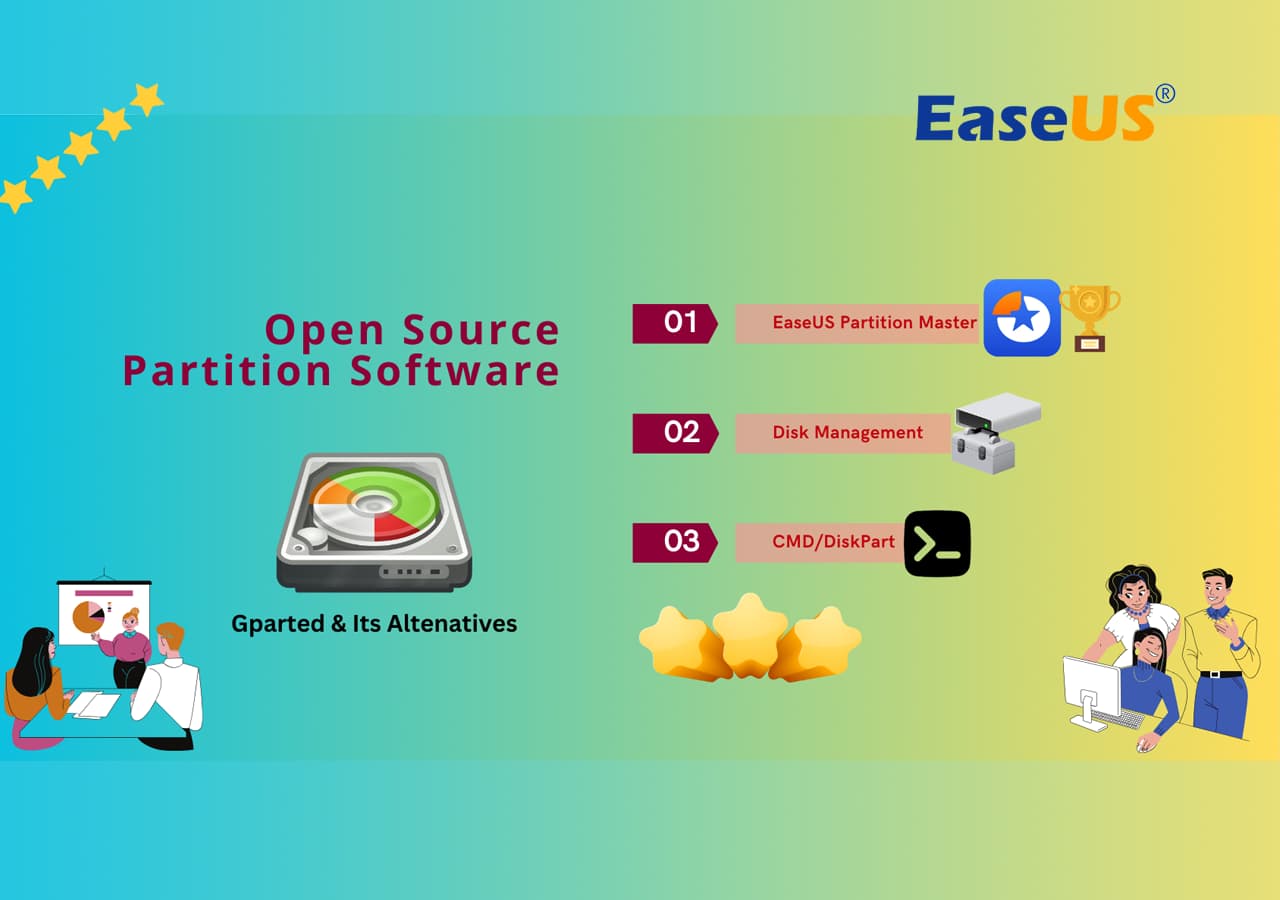
Melhor software de partição de código aberto – GParted, com prós e contras
GParted se destaca como um dos principais softwares de partição de código aberto disponíveis online. Desenvolvido pelo GParted Project, este software é destinado a usuários que buscam uma ferramenta robusta de particionamento para gerenciar partições de disco com eficiência. Significa "GNOME Partition Editor" e é baseado no ambiente de desktop GNOME.

O uso do GParted permite a transferência eficaz de dados de uma partição para outra, mesmo em unidades físicas distintas. Também oferece a opção de ajustar partições arrastando o espaço horizontalmente para uma partição maior ou menor ou inserindo o tamanho desejado manualmente.
Lista de recursos:
- Redimensionamento e movimentação de partições: GParted permite aos usuários redimensionar e mover partições, permitindo ajustes sem perda de dados.
- Manipulação do sistema de arquivos: suporta vários sistemas de arquivos como EXT2, EXT3, EXT4, NTFS, FAT32 e mais, permitindo aos usuários criar, excluir e formatar partições com diferentes sistemas de arquivos.
- Gerenciamento de partições: os usuários podem criar, excluir, copiar, colar e gerenciar partições em um disco rígido.
- Suporte para Live CD/USB: GParted é frequentemente usado como um Live CD ou Live USB, permitindo aos usuários trabalhar em partições sem inicializar o sistema operacional instalado.
Informações sobre especificações:
- Compatibilidade de sistema operacional: funciona em Linux, Windows e macOS.
- Dispositivos de armazenamento suportados: Compatível com discos rígidos (HDDs), unidades de estado sólido (SSDs), unidades USB e muito mais.
- Sistemas de arquivos suportados: amplo suporte para vários sistemas de arquivos, incluindo NTFS, FAT32, ext2/3/4, XFS, UFS, etc.
- Requisito de RAM: Mínimo 384 MB
Prós e contras da partição de código aberto – GParted
| Prós | Contras |
|---|---|
|
|
Acesso para baixar:
https://GParted.org/download.php
#Código Aberto #Gerenciador de Partições #Software
Devo usar ou não
Você deve usar o GParted, pois ele funciona perfeitamente, independentemente do sistema operacional instalado ou mesmo na ausência de um. Sua capacidade de efetuar alterações quase instantaneamente sem a necessidade de reinicialização do sistema se destaca. Esta ferramenta versátil permite aos usuários ocultar partições e modificar facilmente os tamanhos das partições. Aqui está uma análise do GParted da Lifewire:
Gosto de programas de partição de disco como o GParted porque funcionam independentemente do sistema operacional que você está usando. Você pode estar executando Linux, Windows ou um disco rígido totalmente novo sem nada instalado ainda. O fato de o GParted suportar muitos sistemas de arquivos o torna um dos programas de partição de disco mais versáteis que já usei. É sempre bom ver um desenvolvedor de software investir tempo e energia em recursos que apenas algumas pessoas podem usar, mas sem dúvida salvam o dia para esses poucos usuários. da Lifewire
4 melhores alternativas de software de partição de código aberto recomendadas e download gratuito
Passando do GParted, este guia irá explorar 4 outras alternativas de software de partição de código aberto adequadas para usuários do Windows. Cada uma dessas ferramentas oferece recursos e funcionalidades exclusivas, atendendo às diversas necessidades do usuário quando se trata de particionamento de disco.
1. EaseUS Partition Master
EaseUS Partition Master é uma ferramenta abrangente de gerenciamento de partições projetada para usuários que buscam uma solução intuitiva para tarefas de particionamento de disco. Este software de partição facilita o redimensionamento, movimentação, mesclagem e divisão de partições em sistemas Windows. Seus principais usuários variam de iniciantes a intermediários, exigindo gerenciamento eficiente de partições. Além disso, suporta vários sistemas operacionais Windows.

Lista de recursos:
- Redimensionamento de partições: permite redimensionar facilmente partições sem perder nenhum dado.
- Mesclar e dividir partições: mescle partições adjacentes ou divida uma partição em várias partições menores.
- Conversão e Formatação: Converta tipos e formatos de partição com suporte para FAT, NTFS, etc.
- Otimização de SSD: Otimiza o desempenho do SSD com alinhamento 4K e muito mais.
Download de software:
#Alternativa Gparted #Gerenciador de Partição Gratuito #Software #Windows
Prós e contras da revisão dos editores:
| Prós | Contras |
|---|---|
| Como gosto de trabalhar com ambos, continuo tendo problemas. Problemas de inicialização e conversão de partições são um problema eterno para mim. O Partion Master é uma grande ajuda para mim, já que não sou um especialista. Seguir as instruções é bastante simples para iniciantes. -G2 | Usá-lo requer uma consideração cuidadosa e a garantia de que você selecionou a partição e a unidade corretas para operar. Além disso, a curva de aprendizado com este software é moderada. -G2 |
| EaseUS Partition Master faz uma coisa e faz bem. Comprei o Partition Master para redimensionar algumas partições que, por algum motivo, o software padrão de gerenciamento de disco do Windows não me permitia fazer. -Capterra | É a primeira vez que uso o EaseUSPartition Master. Ainda no começo, mas acho que parece satisfazer a necessidade do usuário. -G2 |
Por que eu recomendo
Eu recomendo o EaseUS Partition Master por sua interface amigável e ampla gama de funções de particionamento. Seu design intuitivo o torna acessível para iniciantes, ao mesmo tempo que oferece recursos avançados suficientes para atender usuários mais experientes. A capacidade de redimensionar, mesclar, dividir e converter partições torna-o uma escolha excelente para gerenciamento eficiente de disco.
Se você gosta deste software gerenciador de partição de código aberto, sinta-se à vontade para compartilhá-lo online para ajudar mais amigos que precisam de ajuda para executar operações de gerenciamento de partição:
2. Gerenciamento de disco
Gerenciamento de disco é um utilitário integrado ao sistema operacional Windows, que oferece ferramentas essenciais de gerenciamento de partição para os usuários. Ele serve como uma ferramenta básica, porém funcional, usada principalmente por usuários do Windows para executar tarefas fundamentais de particionamento de disco, como criar, excluir, formatar e redimensionar partições. Além disso, esta alternativa de software de partição de código aberto atende a iniciantes e usuários que exigem gerenciamento simples de partição.

Lista de recursos:
- Criação de partições: Crie novas partições em seu disco rígido ou dispositivos de armazenamento.
- Formatar e excluir partições: formate partições existentes ou exclua as indesejadas.
- Redimensionamento de disco: Amplie ou reduza partições usando o espaço disponível em disco.
Download de software:
Disk Manbagement é integrado ao Windows, então você não precisa baixá-lo nem instalá-lo em seu PC. Você também pode seguir este link para ver: Como abro o gerenciamento de disco no Windows 11 .
#Alternativa de código aberto para Gparted #Gerenciador de partição #Windows #Microsoft
Por que eu recomendo
Recomendo o Gerenciamento de Disco por sua integração eficaz no sistema operacional Windows, oferecendo funcionalidades fundamentais de gerenciamento de partições sem a necessidade de downloads adicionais. É uma excelente escolha para usuários que buscam ferramentas básicas de particionamento e preferem usar utilitários nativos do Windows para suas necessidades de gerenciamento de disco. A simplicidade e facilidade de acesso o tornam adequado para tarefas simples de partição.
3.CMD/Diskpart
CMD/Diskpart é um utilitário de particionamento de disco de linha de comando inerente ao sistema operacional Windows. Ele fornece aos usuários avançados uma ferramenta poderosa para gerenciar discos, volumes e partições por meio da interface do prompt de comando. O Diskpart atende usuários confortáveis com operações de linha de comando, oferecendo amplas funcionalidades para gerenciamento de disco em várias versões do Windows.
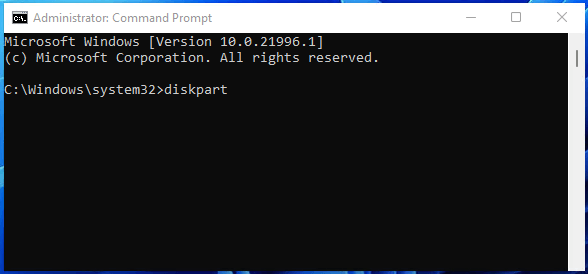
Lista de recursos
- Interface de linha de comando: opera inteiramente por meio do prompt de comando ou do PowerShell.
- Gerenciamento de disco e volume: permite tarefas como criar, excluir e formatar discos e volumes.
- Manipulação de partição: fornece controle detalhado sobre partições, incluindo redimensionamento e configuração de atributos.
Download de software:
Semelhante ao Disk Mangement, CMD ou Diskpart também vem no Windows. Você não precisa baixar nem instalá-lo em seu computador. Veja também: Como abrir o prompt de comando no Windows 10 .
#Alternativa ao Gparted #Windows #Gerenciador de Partições #Microsoft
Por que eu recomendo
Eu recomendo o Diskpart para usuários experientes ou administradores de sistema que buscam funcionalidades de gerenciamento de disco poderosas e programáveis. Sua interface de linha de comando concede controle granular sobre partições e volumes, permitindo a automação de tarefas relacionadas ao disco. No entanto, os iniciantes devem ter cuidado devido ao risco de perda de dados se usados incorretamente, e é aconselhável familiarizar-se com os comandos antes de usar.
4. Assistente de partição MiniTool
MiniTool Partition Wizard é uma alternativa robusta de software de partição de código aberto que oferece funcionalidades abrangentes de particionamento de disco para usuários do Windows. Ele atende usuários básicos e avançados, fornecendo uma interface intuitiva juntamente com poderosas ferramentas de gerenciamento de partição. Esta ferramenta oferece suporte a vários sistemas operacionais Windows, oferecendo uma ampla gama de recursos para gerenciar partições de forma eficiente.

Lista de recursos:
- Converta sistemas de disco e arquivos: Converta tipos de disco e sistemas de arquivos sem perda de dados.
- Clonar disco ou partição: clonar discos ou partições inteiras para fins de backup ou atualização.
- Migrar SO para SSD/HD: Facilita a transferência do sistema operacional de um disco para outro sem reinstalar o Windows e aplicativos.
Download de software:
Pesquise este software em seu navegador, você poderá obter acesso oficial para baixar este software para particionamento de disco em seu PC.
#Substituição Gparted #Gerenciador de Partições #MiniTool
Prós e contras da revisão dos editores
| Prós | Contras |
|---|---|
| MiniTool Partition Wizard é uma excelente escolha para cuidar da configuração, alterações e manutenção do armazenamento de dados. -Capterra | Algumas opções e recursos que aparecem na GUI exigem o pagamento de atualizações de software. -Capterra |
| O MiniTool PW nos salvou inúmeras vezes quando precisávamos fazer extensões de emergência em partições em servidores ou estações de trabalho para evitar travamentos. A interface é fácil de trabalhar e faz bem o seu trabalho. -Capterra | A única desvantagem que vejo aqui é o preço das versões pro e pro ultimate, não é barato e se você comparar a diferença entre as duas versões também é consideravelmente alto. -Capterra |
Por que eu recomendo
MiniTool Partition Wizard se destaca por sua interface amigável e ampla gama de funções de particionamento. Seu desempenho eficiente no redimensionamento, mesclagem, conversão e clonagem de partições o torna uma excelente escolha para usuários que buscam uma ferramenta de gerenciamento de partição confiável e versátil. Para usuários que procuram um gerenciador de partições simples, mas poderoso, o MiniTool Partition Wizard oferece uma solução atraente.
Se você gosta do software alternativo de código aberto Gparted recomendado acima, sinta-se à vontade para compartilhá-lo online para ajudar mais amigos a encontrar um substituto confiável para gerenciamento de disco e otimização de desempenho:
Quando usar software de partição de código aberto ou seu software alternativo
Determinar se deve utilizar software de partição de código aberto ou sua alternativa depende de necessidades e preferências específicas. Cada opção apresenta vantagens distintas e cenários adequados. Compreender essas distinções ajuda na seleção da solução mais apropriada para um particionamento de disco eficaz.
A seguir estão os cenários ideais para software de partição de código aberto e software proprietário alternativo para tomar decisões informadas com base em requisitos e funcionalidades individuais:
Quando usar software de partição de código aberto
- Precisa de uma ferramenta 100% gratuita: quando as restrições orçamentárias são uma preocupação e os usuários precisam de uma solução totalmente gratuita para tarefas básicas de particionamento.
- Deseja redesenvolver o software de código aberto: aqueles desenvolvedores ou colaboradores que pretendem contribuir para o desenvolvimento do software, aprimorar recursos ou personalizar a ferramenta de acordo com requisitos específicos.
- Necessidade de executar algumas operações básicas: Para usuários que buscam realizar tarefas fundamentais de particionamento, como criar, excluir, formatar ou redimensionar partições sem funcionalidades complexas.
- Prefira transparência e suporte da comunidade: quando os usuários valorizam a transparência, o código-fonte aberto e o desenvolvimento orientado pela comunidade, permitindo maior confiança e potencial apoio da comunidade.
- Preocupações com privacidade e segurança: em cenários onde os usuários priorizam a privacidade e a segurança dos dados e preferem ferramentas de código aberto que possam ser revisadas e auditadas em busca de possíveis vulnerabilidades.
- Finalidades educacionais: Para estudantes ou indivíduos que desejam aprender sobre conceitos e práticas de particionamento de disco usando ferramentas de código aberto disponíveis gratuitamente em um ambiente não comercial.
Quando usar um software de partição alternativo e mais confiável
- Execução de operações avançadas: quando os usuários precisam de operações avançadas, como clonagem de disco, migração de sistema operacional ou manipulação de tarefas complexas relacionadas a partições. Isso pode não estar disponível ou totalmente funcional em ferramentas de código aberto.
- Buscando ajuda on-line do desenvolvedor de software: precisa de suporte dedicado ao cliente, acesso a orientação profissional ou assistência de desenvolvedores de software para tarefas complexas de particionamento ou solução de problemas.
- Para um conjunto abrangente de recursos: Exige uma gama mais ampla de recursos, incluindo funcionalidades específicas adaptadas para uso profissional, como suporte extensivo a sistemas de arquivos, gerenciamento detalhado de partições ou otimizações específicas.
- Para maior confiabilidade e desempenho: Nos casos em que a confiabilidade e o desempenho consistente são críticos, especialmente em cenários onde estão envolvidas operações complexas ou gerenciamento de disco em grande escala, pode ser preferível optar por uma ferramenta de particionamento robusta e comprovada.
- Uso comercial ou empresarial: em ambientes corporativos ou corporativos onde confiabilidade, suporte e funcionalidades abrangentes são essenciais para gerenciar vários sistemas e lidar com configurações de armazenamento complexas.
- Casos de uso especializados: Para tarefas especializadas ou requisitos de nicho que exigem recursos ou ferramentas específicas não disponíveis em software de código aberto, torna-se necessário escolher uma ferramenta de particionamento especializada e confiável.
Veredicto Final
Em resumo, para usuários do Windows que buscam soluções eficientes de particionamento de disco, várias opções notáveis se destacam entre ferramentas de software de partição alternativas e de código aberto. Aqui estão as 3 principais recomendações:
1. EaseUS Partition Master
Motivo: EaseUS Partition Master impressiona com sua interface amigável e uma gama abrangente de recursos de particionamento adequados para usuários iniciantes e intermediários. Oferece funcionalidades intuitivas para redimensionar, mesclar, dividir e converter partições sem complexidade.
2. Assistente de partição MiniTool
Motivo: o MiniTool Partition Wizard oferece desempenho confiável em várias tarefas de particionamento, como redimensionamento, mesclagem e clonagem de partições.
Cada uma dessas ferramentas de particionamento oferece uma combinação de interfaces fáceis de usar e funcionalidades robustas, atendendo a diferentes níveis de habilidade do usuário e requisitos de particionamento. Em última análise, a escolha entre essas principais alternativas de software de partição de código aberto depende de preferências específicas e da complexidade das tarefas de particionamento que os usuários do Windows pretendem realizar.
Não se esqueça de compartilhar on-line seu software alternativo de partição de código aberto favorito para ajudar mais pessoas que procuram um software gerenciador de partição gratuito e confiável:
Perguntas frequentes sobre software de partição de código aberto
Para aqueles que procuram respostas para dúvidas comuns sobre software de partição de código aberto e seu uso em sistemas Windows, as seguintes perguntas frequentes fornecem soluções esclarecedoras:
1. Existe software de partição de código aberto para Windows 10?
Sim, existem opções de software de partição de código aberto disponíveis para usuários do Windows 10. GParted é um exemplo de uma das melhores opções de software de partição de código aberto disponíveis para Windows 10. Ele permite aos usuários criar, excluir, redimensionar, mover e gerenciar partições de disco com uma interface gráfica.
2. Qual é o melhor software de partição gratuito?
EaseUS Partition Master é amplamente considerado uma das melhores opções de software de partição gratuito disponíveis. Ele oferece uma interface amigável e um conjunto abrangente de ferramentas de particionamento adequadas para usuários básicos e intermediários. Além disso, pode converter tipos de disco entre MBR e GPT sem perder dados ou converter entre sistemas de arquivos FAT e NTFS.
3. Como você cria partições no Windows gratuitamente?
Para criar partições no Windows gratuitamente usando o Gerenciamento de Disco, você pode seguir estas etapas:
Passo 1. Clique com o botão direito no botão “Iniciar” e selecione “Gerenciamento de Disco”. Agora, clique com o botão direito na unidade e escolha “Diminuir volume”. Em seguida, insira a quantidade de espaço a ser reduzido e clique em “Reduzir”.
Passo 2. Agora, clique com o botão direito no espaço não alocado e selecione “Novo Volume Simples”. Em seguida, siga o Assistente de Novo Volume Simples para atribuir uma letra de unidade, formatar a partição e concluir o processo.
Como podemos te ajudar
Sobre o autor
Atualizado por Jacinta
"Obrigada por ler meus artigos. Espero que meus artigos possam ajudá-lo a resolver seus problemas de forma fácil e eficaz."
Escrito por Leonardo
"Obrigado por ler meus artigos, queridos leitores. Sempre me dá uma grande sensação de realização quando meus escritos realmente ajudam. Espero que gostem de sua estadia no EaseUS e tenham um bom dia."
Revisão de produto
-
I love that the changes you make with EaseUS Partition Master Free aren't immediately applied to the disks. It makes it way easier to play out what will happen after you've made all the changes. I also think the overall look and feel of EaseUS Partition Master Free makes whatever you're doing with your computer's partitions easy.
Leia mais -
Partition Master Free can Resize, Move, Merge, Migrate, and Copy disks or partitions; convert to local, change label, defragment, check and explore partition; and much more. A premium upgrade adds free tech support and the ability to resize dynamic volumes.
Leia mais -
It won't hot image your drives or align them, but since it's coupled with a partition manager, it allows you do perform many tasks at once, instead of just cloning drives. You can move partitions around, resize them, defragment, and more, along with the other tools you'd expect from a cloning tool.
Leia mais
Artigos relacionados
-
3 maneiras eficientes de verificar se há erros no SSD no Windows 10/11
![author icon]() Leonardo 2025/08/26
Leonardo 2025/08/26 -
Manutenção de SSD: Dicas para Manter o Desempenho e Prolongar a Vida Útil do Seu SSD
![author icon]() Leonardo 2025/12/21
Leonardo 2025/12/21 -
Como criar e formatar partição exFAT no Windows 11/10/8/7 (métodos gratuitos)
![author icon]() Leonardo 2025/11/30
Leonardo 2025/11/30 -
Ferramenta de clonagem de cartão SD grátis Download grátis | Guia prático
![author icon]() Leonardo 2025/10/29
Leonardo 2025/10/29
Temas quentes em 2025
EaseUS Partition Master

Gerencie partições e otimize discos com eficiência








